
MANUAL DE INSTRUÇÕES
DNN991HD/ DNN9710BT
SISTEMA DE NAVEGAÇÃO CONECTADO

MANUAL DE INSTRUÇÕES
SISTEMA DE NAVEGAÇÃO CONECTADO
 ] em qualquer tela.
] em qualquer tela.A tela Audio aparecerá.

É exibida a tela Audio SETUP.
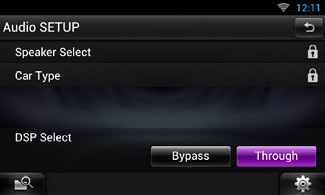
Consulte a seguinte seção para cada configuração.
Pode-se selecionar um tipo de alto-falante e o seu tamanho para obter os melhores efeitos sonoros.
Quando o tipo e o tamanho dos alto-falantes forem definidos, é definida automaticamente a rede de crossover dos alto-falantes.
É exibida a tela Speaker Select.
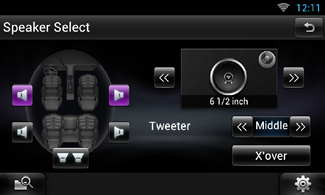

|
Tweeter |
|
Pode-se definir o Tweeter quando está selecionando os alto-falantes dianteiros. None (Nenhum), Small (Pequeno), Middle (Médios), Large (Grande) |
|
X'over/ Filtro |
|
Apresenta a tela de configuração de crossover dos alto-falantes. Pode-se ajustar a configuração do crossover que foi definida automaticamente quando foi selecionado o tipo de alto-falante. Para informações detalhadas, consulte Configuração da rede crossover |
|
Frente |
|
OEM, 3-1/2 polegadas, 4 polegadas, 4-3/4 polegadas, 5 polegadas, 6-1/2 polegadas, 6-3/4 polegadas, 7 polegadas, 4x6, 5x7, 6x8, 6x9, 7x10 |
|
Trás |
|
Nenhum, OEM, 3-1/2 polegadas, 4 polegadas, 4-3/4 polegadas, 5 polegadas, 6-1/2 polegadas, 6-3/4 polegadas, 7 polegadas, 4x6, 5x7, 6x8, 6x9, 7x10 |
|
Subwoofer |
|
Nenhum, 6 1/2 polegadas, 8 polegadas, 10 polegadas, 12 polegadas, 15 polegadas a mais |
|
NOTA
|
Pode-se definir uma frequência de crossover para as colunas.
É exibida a tela X’over.
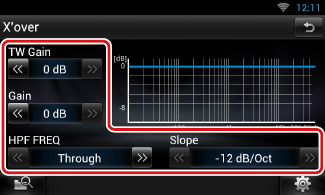
|
TW (Tweeter) Gain/ Ganho TW *1 |
|
Ajusta o nível do tweeter. (Quando o dianteiro é selecionado na tela de seleção de alto-falantes) |
|
Gain/ Ganho |
|
Ajuste o alto-falante dianteiro, alto-falante traseiro ou o nível de subwoofer. |
|
Phase/ Fase *2 |
|
Defina a fase da saída do subwoofer. A fase é invertida 180 graus quando definida como "Reverse". (Quando o subwoofer é selecionado na tela Speaker Select) |
|
HPF FREQ/ FPA FREQ |
|
Ajuste de filtro de passa altos. (Quando a coluna dianteira ou traseira é selecionada na tela de seleção de alto-falantes) |
|
LPF FREQ/ FPB FREQ |
|
Ajuste de filtro de passa baixos. (Quando o subwoofer é selecionado na tela Speaker Select) |
|
Slope/ Curva *3 |
|
Defina uma inclinação de crossover. |
*1 Apenas quando o “Tweeter” está definido para “Small” (Pequeno), “Middle” (Médios), “Large” (Grande) em <Configuração de alto-falantes>.
*2 Apenas quando o “Subwoofer”está definido para um modo que não “None”/"OFF" (Nenhum/DESL) em <Speaker Setup>(Configuração de alto-falantes).
*3 Somente quando “LPF FREQ”/“HPF FREQ” for configurado para um modo ou então “Through” em <X’over>.
Pode-se configurar o tipo de veículo e rede de alto-falantes, etc.
É exibida a tela Car Type.
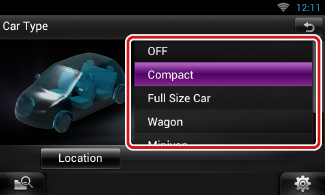
|
NOTA
|
É exibida a tela Speaker Location.

|
Front Speaker/ Coluna dianteira |
|
Selecionar a localização entre “Door” (Porta)/“On Dash” (No tablier)/“Under Dash” (Debaixo do tablier). |
|
Rear Speaker/ Coluna traseira |
|
Selecione a localização entre “Porta”/ “Chapeleira”, “2a. fila”/ “3a. fila” (monovolume, monovolume (longo)). |
Pode-se selecionar se pretende utilizar o Sistema DSP (Digital Signal Processor).

|
Bypass |
|
O DSP não produz efeitos. |
|
Through/ Passagem |
|
O DSP produz efeitos. |
|
NOTA
|